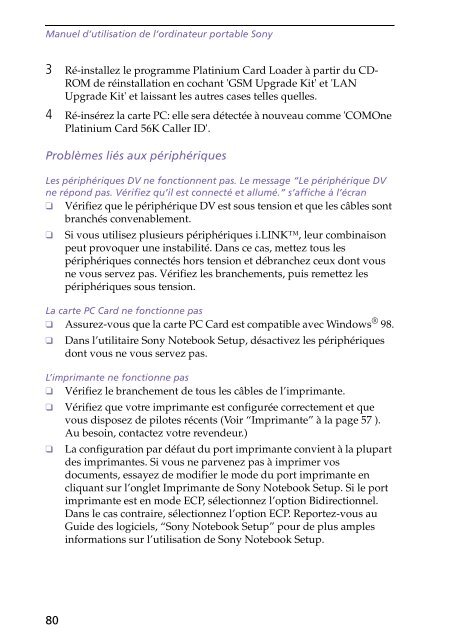Sony PCG-F250 - PCG-F250 Istruzioni per l'uso Francese
Sony PCG-F250 - PCG-F250 Istruzioni per l'uso Francese
Sony PCG-F250 - PCG-F250 Istruzioni per l'uso Francese
Create successful ePaper yourself
Turn your PDF publications into a flip-book with our unique Google optimized e-Paper software.
Manuel d’utilisation de l’ordinateur portable <strong>Sony</strong><br />
3 Ré-installez le programme Platinium Card Loader à partir du CD-<br />
ROM de réinstallation en cochant 'GSM Upgrade Kit' et 'LAN<br />
Upgrade Kit' et laissant les autres cases telles quelles.<br />
4 Ré-insérez la carte PC: elle sera détectée à nouveau comme 'COMOne<br />
Platinium Card 56K Caller ID'.<br />
Problèmes liés aux périphériques<br />
Les périphériques DV ne fonctionnent pas. Le message “Le périphérique DV<br />
ne répond pas. Vérifiez qu’il est connecté et allumé.” s’affiche à l’écran<br />
❑ Vérifiez que le périphérique DV est sous tension et que les câbles sont<br />
branchés convenablement.<br />
❑ Si vous utilisez plusieurs périphériques i.LINK, leur combinaison<br />
peut provoquer une instabilité. Dans ce cas, mettez tous les<br />
périphériques connectés hors tension et débranchez ceux dont vous<br />
ne vous servez pas. Vérifiez les branchements, puis remettez les<br />
périphériques sous tension.<br />
La carte PC Card ne fonctionne pas<br />
❑ Assurez-vous que la carte PC Card est compatible avec Windows ® 98.<br />
❑ Dans l’utilitaire <strong>Sony</strong> Notebook Setup, désactivez les périphériques<br />
dont vous ne vous servez pas.<br />
L’imprimante ne fonctionne pas<br />
❑ Vérifiez le branchement de tous les câbles de l’imprimante.<br />
❑ Vérifiez que votre imprimante est configurée correctement et que<br />
vous disposez de pilotes récents (Voir “Imprimante” à la page 57 ).<br />
Au besoin, contactez votre revendeur.)<br />
❑ La configuration par défaut du port imprimante convient à la plupart<br />
des imprimantes. Si vous ne parvenez pas à imprimer vos<br />
documents, essayez de modifier le mode du port imprimante en<br />
cliquant sur l’onglet Imprimante de <strong>Sony</strong> Notebook Setup. Si le port<br />
imprimante est en mode ECP, sélectionnez l’option Bidirectionnel.<br />
Dans le cas contraire, sélectionnez l’option ECP. Reportez-vous au<br />
Guide des logiciels, “<strong>Sony</strong> Notebook Setup” pour de plus amples<br />
informations sur l’utilisation de <strong>Sony</strong> Notebook Setup.<br />
80